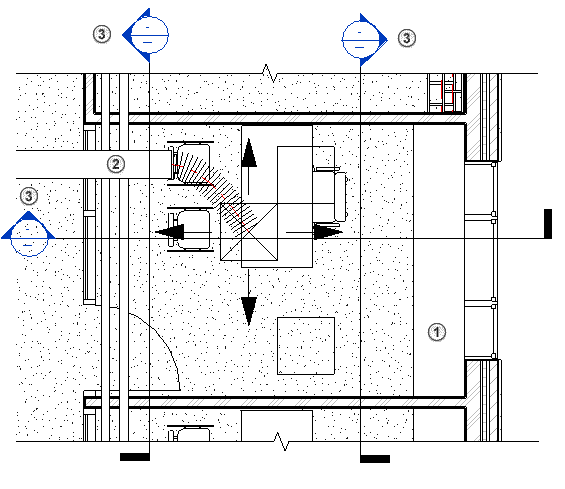Właściwość Dziedzina określa, w jaki sposób elementy charakterystyczne dla dziedziny są wyświetlane w widoku.
Właściwość Dziedzina służy do kontrolowania następujących zachowań:
- Które kategorie elementów są wyświetlane w widoku, na podstawie powiązanych z nimi dziedzin
- Które oznaczenia widoków są wyświetlane w widoku
- Czy zakres widoku i jego płaszczyzna cięcia sterują wyświetlaniem elementów w rzutach
- Czy do widoku są zastosowane automatyczne linie ukryte
Właściwość Dziedzina ma wpływ na widoki, w zależności od tego, czy wykorzystywany jest pojedynczy model, który zawiera wiele dziedzin, czy dany model łączy się z innymi modelami specyficznymi dla dziedziny.
Można także użyć tej właściwości do organizowania widoków w Przeglądarce projektu. Zobacz Organizowanie widoków w Przeglądarce projektu.
Aby ustawić właściwość Dziedzina dla widoku, wybierz nazwę widoku w Przeglądarce projektu lub otwórz widok. Właściwość Dziedzina jest dostępna w sekcji Grafika na palecie Właściwości. Wybierz wartość z listy.
Poniższe przykłady są oparte na modelu, którego rzut przekroju poziomu 1 wygląda następująco. W rzucie przekroju zielona strzałka wskazuje cały zakres widoku dla odpowiadających widoków planu. Niebieska strzałka wskazuje pierwotny zakres widoku, który został rozszerzony powyżej sufitu w przestrzeń nadsufitową i poniżej poziomu 1. Pomarańczowa strzałka wskazuje głębokość widoku. (Zobacz temat Informacje o zakresie widoku.) Na poniższych przykładowych rzutach Poziom szczegółowości jest ustawiony na wysokim poziomie, tak aby elementy mechaniczne, elektryczne i rury były wyświetlane pełniej w celach demonstracyjnych.
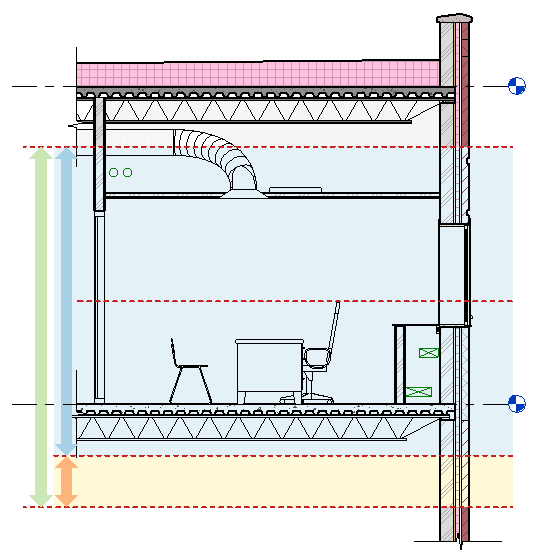
W razie potrzeby można pobrać model, aby lepiej zrozumieć wpływ właściwości Dziedzina na widoki: view_discipline_example.rvt
Widoki dziedziczą dziedziny widoku pierwotnego
Nowy widok utworzony w oparciu o istniejący widok dziedziczy dziedziny widoku pierwotnego. Ta reguła dotyczy widoków odwołań, przekrojów, rzędnych i widoków powielanych.
Przykładowo otwierany jest rzut konstrukcyjny (rzut, w którym właściwość Dziedzina jest ustawiona na Konstrukcje) i używane jest narzędzie Przekrój, aby utworzyć przekrój rzutu. Właściwość Dziedzina nowego przekroju jest również ustawiona na Konstrukcje.
Oznaczenia widoków (symbole używane do wskazywania przekrojów, rzędnych i odwołań) wyświetlane są w widoku tylko wtedy, gdy dziedzina bieżącego widoku odpowiada dziedzinie widoków docelowych. Zobacz przykłady poniżej.
Architektura
Jeśli właściwość Dziedzina jest ustawiona na Architektura:
- Wszystkie kategorie elementów są wyświetlane w widoku, niezależnie od ich powiązanych dziedzin.
Na przykład w widoku wyświetlane są słupy architektoniczne, słupy konstrukcyjne oraz elementy mechaniczne, elektryczne i rury.
- W rzutach zakres widoku i jego płaszczyzna cięcia sterują wyświetlaniem elementów w widoku.
- W rzutach oznaczenia widoków są wyświetlane tylko dla odwołań, przekrojów i rzędnych architektonicznych.
- Jeśli parametr widoku Pokaż ukryte linie jest ustawiony na Według dziedziny(ustawienie domyślne), automatyczne linie ukryte nie są wyświetlane.
Przykłady: w następującym rzucie architektonicznym:
 Po jednej stronie ściany odsłonięte są drabinki kablowe. Po drugiej stronie ściany drabinki kablowe są przysłonięte otuliną architektoniczną.
Po jednej stronie ściany odsłonięte są drabinki kablowe. Po drugiej stronie ściany drabinki kablowe są przysłonięte otuliną architektoniczną.
 Wyświetlane jest oznaczenie dla przekroju, w którym właściwość Dziedzina jest ustawiona na Architektura. Rzut nie wyświetla oznaczeń dla widoków przypisanych do innych dziedzin.
Wyświetlane jest oznaczenie dla przekroju, w którym właściwość Dziedzina jest ustawiona na Architektura. Rzut nie wyświetla oznaczeń dla widoków przypisanych do innych dziedzin.
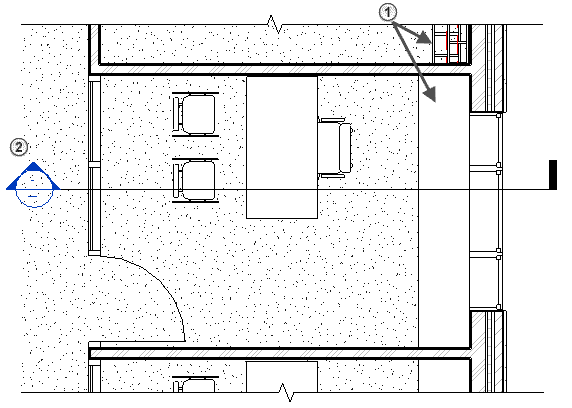
Konstrukcje
Jeśli właściwość Dziedzina jest ustawiona na Konstrukcje:
- Wszystkie kategorie elementów są wyświetlane w widoku, niezależnie od ich powiązanych dziedzin. Ukryte są jedynie ściany nienośne.
Na przykład w widoku wyświetlane są słupy architektoniczne, słupy konstrukcyjne oraz elementy mechaniczne, elektryczne i rury.
- W rzutach zakres widoku i jego płaszczyzna cięcia sterują wyświetlaniem elementów w widoku.
- W rzutach oznaczenia widoków są wyświetlane tylko dla odwołań, przekrojów i rzędnych konstrukcyjnych.
- Jeśli parametr widoku Pokaż ukryte linie jest ustawiony na Według dziedziny(ustawienie domyślne), w widoku wyświetlane są automatyczne linie ukryte.
Przykłady: w następującym rzucie konstrukcyjnym:
 Ściany nienośne nie są wyświetlane. (Porównaj z powyższym rzutem architektonicznym.)
Ściany nienośne nie są wyświetlane. (Porównaj z powyższym rzutem architektonicznym.)
 Wyświetlane jest oznaczenie dla przekroju, w którym właściwość Dziedzina jest ustawiona na Konstrukcje. Rzut nie wyświetla oznaczeń dla widoków przypisanych do innych dziedzin.
Wyświetlane jest oznaczenie dla przekroju, w którym właściwość Dziedzina jest ustawiona na Konstrukcje. Rzut nie wyświetla oznaczeń dla widoków przypisanych do innych dziedzin.
 Ukryte linie są wyświetlane, aby pokazać elementy ram konstrukcyjnych pod podłogą, ponieważ zakres widoku rzutu rozciąga się poniżej poziomu 1.
Ukryte linie są wyświetlane, aby pokazać elementy ram konstrukcyjnych pod podłogą, ponieważ zakres widoku rzutu rozciąga się poniżej poziomu 1.
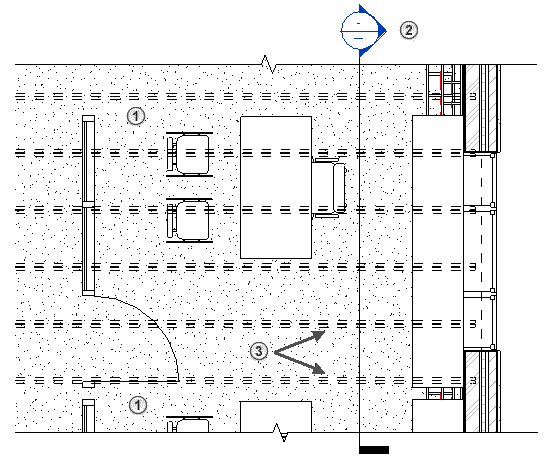
Mechanika, elektryczność i hydraulika
Jeśli właściwość Dziedzina jest ustawiona na Mechanika, Elektryczność lub Hydraulika:
- Elementy z kategorii Mechanika, Elektryczność i Rury wyświetlane są w widoku zgodnie z ich ustawieniami w oknie Style obiektów.
- W rzucie nie są wyświetlane elementy sufitu.
- Wszystkie pozostałe kategorie są wyświetlane z użyciem półcieni. Do wyboru elementów wyświetlanych w półcieniach nie można użyć pola wyboru. Zamiast tego każdy element wyświetlany w półcieniach należy wybrać osobno.
- W widokach rzutu podłogi i odwołania większość elementów mechanicznych, elektrycznych i rur w tym zakresie widoku jest rysowanych na innych elementach, niezależnie od tego, czy przecina je płaszczyzna cięcia. Jednakże osprzęt hydrauliczny nie nakłada się na inne elementy w ten sposób.
- W rzutach oznaczenia widoków są wyświetlane tylko dla odwołań, przekrojów i rzędnych z pasującymi dziedzinami.
- Ukryte linie elementów są kontrolowane w następujący sposób:
- W przypadku elementów mechanicznych, elektrycznych i rur ukryte linie są wyświetlane w widoku zgodnie z ustawieniami właściwości widoku Pokaż ukryte linie i dodatkowymi ustawieniami w panelu Ukryta Linia w oknach dialogowych Ustawienia mechaniczne i Ustawienia elektryczne.
- W przypadku pozostałych kategorii ukryte linie nie są wyświetlane. Dla tych elementów wstążka wyłącza narzędzia Pokaż ukryte linie i Usuń ukryte linie.
- Ustawienia Odstępu wewnętrznego i Odstępu zewnętrznego (otaczającego) dla elementów mechanicznych, elektrycznych i rur elementy są definiowane w panelu Ukryta linia w oknach dialogowych Ustawienia mechaniczne i Ustawienia elektryczne.
Przykłady: w następującym rzucie mechanicznym:
 Elementy architektoniczne i konstrukcyjne (ściany, drzwi, okna, meble) są wyświetlane w półcieniach, bazując na zakresie widoku. Elementy sufitu nie są wyświetlane w widoku.
Elementy architektoniczne i konstrukcyjne (ściany, drzwi, okna, meble) są wyświetlane w półcieniach, bazując na zakresie widoku. Elementy sufitu nie są wyświetlane w widoku.
 Elementy mechaniczne, elektryczne i rury wyświetlane są jako zdefiniowane w oknie Style obiektów. Te elementy nakładają się na inne elementy, niezależnie od ich rzeczywistego położenia pionowego w modelu.
Elementy mechaniczne, elektryczne i rury wyświetlane są jako zdefiniowane w oknie Style obiektów. Te elementy nakładają się na inne elementy, niezależnie od ich rzeczywistego położenia pionowego w modelu.
 Wyświetlane jest oznaczenie dla przekroju, w którym właściwość Dziedzina jest ustawiona na Mechanika. Rzut nie wyświetla oznaczeń dla widoków przypisanych do innych dziedzin.
Wyświetlane jest oznaczenie dla przekroju, w którym właściwość Dziedzina jest ustawiona na Mechanika. Rzut nie wyświetla oznaczeń dla widoków przypisanych do innych dziedzin.
 W widoku wyświetlane są ukryte linie dla elementów mechanicznych, elektrycznych i rur.
W widoku wyświetlane są ukryte linie dla elementów mechanicznych, elektrycznych i rur.
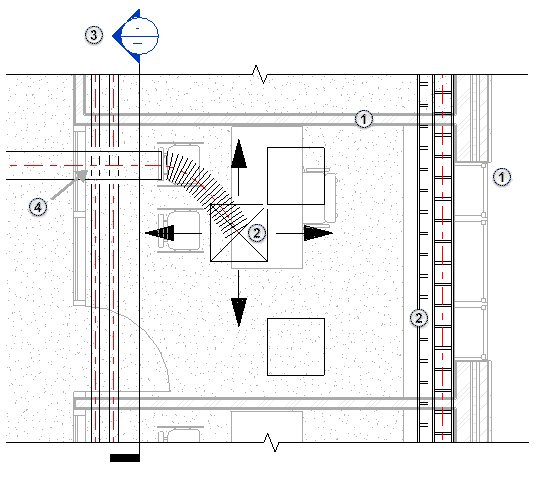
Współrzędne
Jeśli właściwość Dziedzina jest ustawiona na Współrzędne:
- Wszystkie kategorie elementów są wyświetlane w widoku, niezależnie od ich powiązanych dziedzin.
Na przykład w widoku wyświetlane są słupy architektoniczne, słupy konstrukcyjne oraz elementy mechaniczne, elektryczne i rury.
- W rzutach zakres widoku i jego płaszczyzna cięcia sterują wyświetlaniem większości elementów w widoku.
Niektóre elementy mechaniczne, elektryczne i rury w tym zakresie widoku są wyświetlane, niezależnie od tego, czy przecina je płaszczyzna cięcia.
Ponadto elementy mechaniczne, elektryczne i rury znajdujące się powyżej płaszczyzny cięcia są rysowane na innych elementach. Kolejność rysowania tych elementów zależy od względnej wysokości od poziomu widoku. Jeśli te elementy występują poniżej płaszczyzny cięcia, są one rysowane w kolejności z uwzględnieniem odległości od płaszczyzny cięcia.
- W rzutach oznaczenia są wyświetlane dla odwołań, przekrojów i rzędnych konstrukcyjnych dla wszystkich dziedzin.
- Jeśli parametr widoku Pokaż ukryte linie jest ustawiony na Według dziedziny (ustawienie domyślne), automatyczne linie ukryte nie są wyświetlane.
Przykłady: w następującym rzucie współrzędnych:
 Elementy wszystkich dziedzin są wyświetlane w widoku zgodnie z zakresem widoku.
Elementy wszystkich dziedzin są wyświetlane w widoku zgodnie z zakresem widoku.
 Wyświetlane są elementy mechaniczne, elektryczne i rury nakładające się na inne elementy zgodnie z zasadami opisanymi powyżej.
Wyświetlane są elementy mechaniczne, elektryczne i rury nakładające się na inne elementy zgodnie z zasadami opisanymi powyżej.
 Oznaczenia są wyświetlane w przekrojach dla wszystkich dziedzin.
Oznaczenia są wyświetlane w przekrojach dla wszystkich dziedzin.